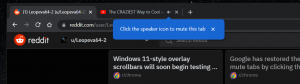설치된 .NET Framework 버전 찾기
이미 알고 계시겠지만 다른 .NET 프레임워크 버전이 동시에 설치되어 있을 수 있습니다. 많은 최신 앱이 .NET으로 빌드되므로 특정 앱에는 특정 .NET 버전이 필요할 수 있습니다. 적절한 .NET 버전이 없으면 앱이 문제와 함께 실행되거나 시작되지 않을 수 있습니다. 다음은 설치한 .NET Framework 버전을 찾는 여러 가지 방법입니다.

다음은 여러 버전의 .NET Framework를 설치하게 만드는 간단한 상황의 예입니다. Windows 10은 .NET Framework 4.5가 사전 설치된 상태로 제공되지만 Vista 및 Windows 7 시대에 개발된 많은 앱에는 4.5와 함께 설치된 .NET Framework v3.5. 필요한 버전을 설치하지 않으면 이러한 앱이 실행되지 않습니다. 이러한 앱을 실행하려고 하면 Windows 10에서 인터넷에서 .NET Framework 3.5를 다운로드하여 설치하라는 메시지를 표시합니다.
광고
팁: 참조 DISM을 사용하여 Windows 10에서 .NET Framework 3.5 오프라인 설치
.NET 프레임워크는 응용 프로그램 개발자가 Windows용 다양한 데스크톱 및 웹 응용 프로그램과 서비스를 쉽게 만들 수 있도록 하는 개발 플랫폼입니다. .NET 프레임워크는 바로 사용할 수 있는 광범위한 라이브러리, 클래스 및 함수를 제공하여 프로그램을 더 빠르게 만들 수 있습니다.
설치된 .NET Framework 버전을 찾으려면, 다음을 수행합니다.
- 열기 레지스트리 편집기 앱.
- 다음 레지스트리 키로 이동하십시오.
HKEY_LOCAL_MACHINE\SOFTWARE\Microsoft\NET 프레임워크 설치\NDP
레지스트리 키로 이동하는 방법 보기 한 번의 클릭으로.
- 설치된 버전은 NDP 하위 키 아래에 나열됩니다. 버전 번호는 버전 기입. .NET Framework 4의 경우 버전 항목은 Client 또는 Full 하위 키(NDP 아래) 또는 두 하위 키 아래에 있습니다.
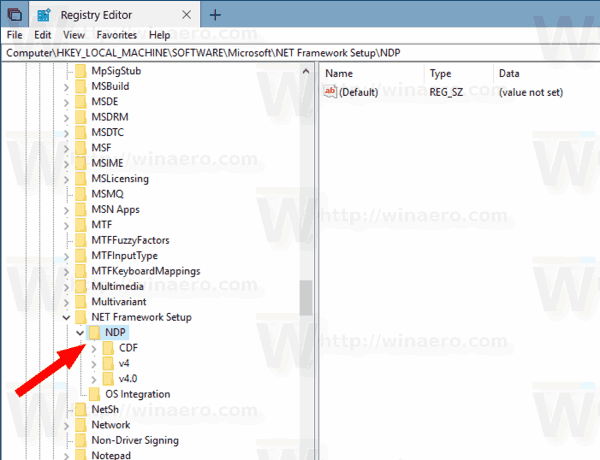
- .NET Framework 4.5 이상의 경우 키로 이동하십시오.
HKEY_LOCAL_MACHINE\SOFTWARE\Microsoft\NET Framework Setup\NDP\v4\Full
Full 하위 키가 없으면 .NET Framework 4.5 이상이 설치되어 있지 않은 것입니다.

- 이름이 지정된 DWORD 값 확인 풀어 주다. 의 존재 풀어 주다 DWORD는 해당 컴퓨터에 .NET Framework 4.5 이상이 설치되었음을 나타냅니다. .NET 프레임워크에 대한 정확한 릴리스 정보를 찾으려면 아래 표를 확인하십시오.
| 릴리스 DWORD의 값 | 버전 |
|---|---|
| 378389 | .NET 프레임워크 4.5 |
| 378675 | Windows 8.1 또는 Windows Server 2012 R2와 함께 설치된 .NET Framework 4.5.1 |
| 378758 | Windows 8, Windows 7 SP1 또는 Windows Vista SP2에 설치된 .NET Framework 4.5.1 |
| 379893 | .NET 프레임워크 4.5.2 |
| Windows 10 시스템에만 해당: 393295 다른 모든 OS 버전: 393297 |
.NET 프레임워크 4.6 |
| Windows 10 11월 업데이트 시스템에만 해당: 394254 다른 모든 OS 버전: 394271 |
.NET 프레임워크 4.6.1 |
| Windows 10 1주년 업데이트에만 해당: 394802 다른 모든 OS 버전: 394806 |
.NET 프레임워크 4.6.2 |
| Windows 10 Creators Update 전용: 460798 다른 모든 OS 버전: 460805 |
.NET 프레임워크 4.7 |
| Windows 10 Fall Creators Update 전용: 461308 다른 모든 OS 버전: 461310 |
.NET 프레임워크 4.7.1 |
| Windows 10 2018년 4월 업데이트 전용: 461808 다른 모든 OS 버전: 461814 |
.NET 프레임워크 4.7.2 |
그게 다야